解决macOS“应用程序不能打开”提示的小技巧
2023-09-22 389除了Mac应用商店外,我们也经常会在第三方网站下载程序,但是有些用户会遇到下载完程序却提示“应用程序无法打开”的情况,下面我们分享一下原因与解决方法。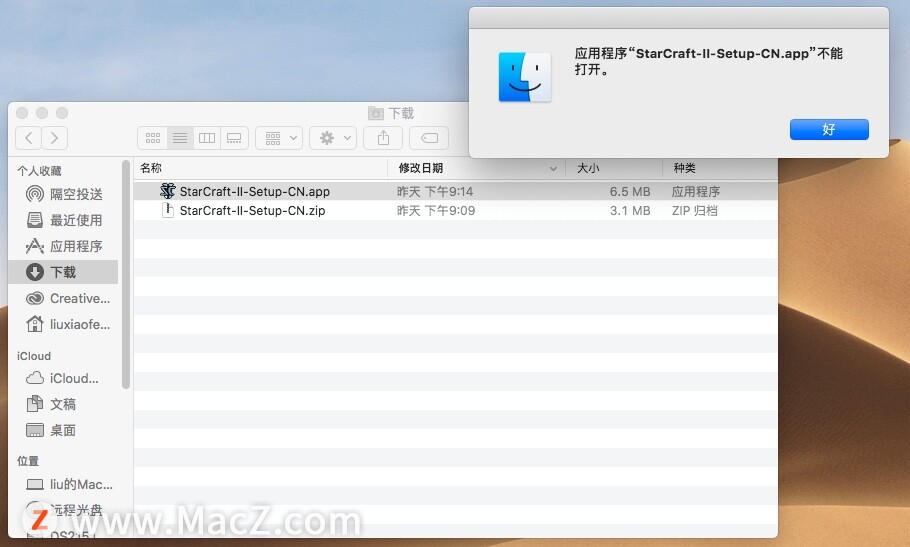
弹出“应用程序无法打开”提示的原因,可能是下载的包是经过压缩的,在解压的过程中,解压软件破坏了里面可执行文件的权限,造成的。如何解决呢?
找到被破坏权限的可执行文件
1、右键单击应用程序,选择“显示包内容”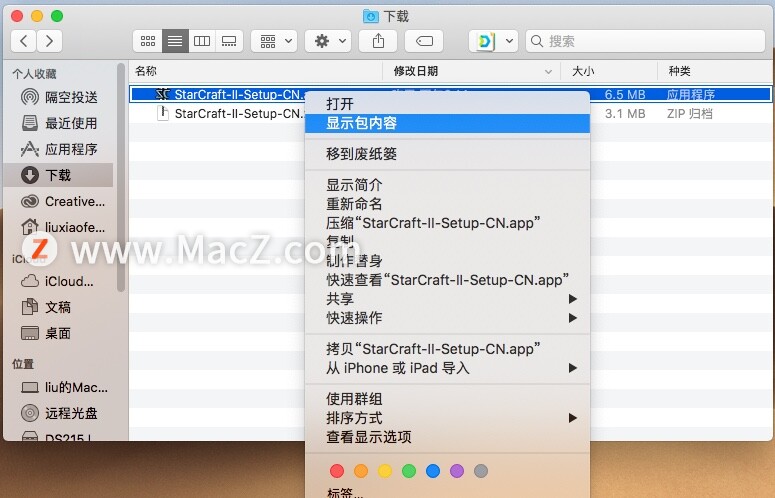 2、点击“Contents”然后点击“MacOS”
2、点击“Contents”然后点击“MacOS”
3、然后找对应的文件,比如:StarCraft-II-Setup 正常情况下,StarCraft-II-Setup应该是Unix可执行的文件,但现在显示是类型不明的文件。
正常情况下,StarCraft-II-Setup应该是Unix可执行的文件,但现在显示是类型不明的文件。
如何修复?
1、打开启动中的其他,单击打开“终端”;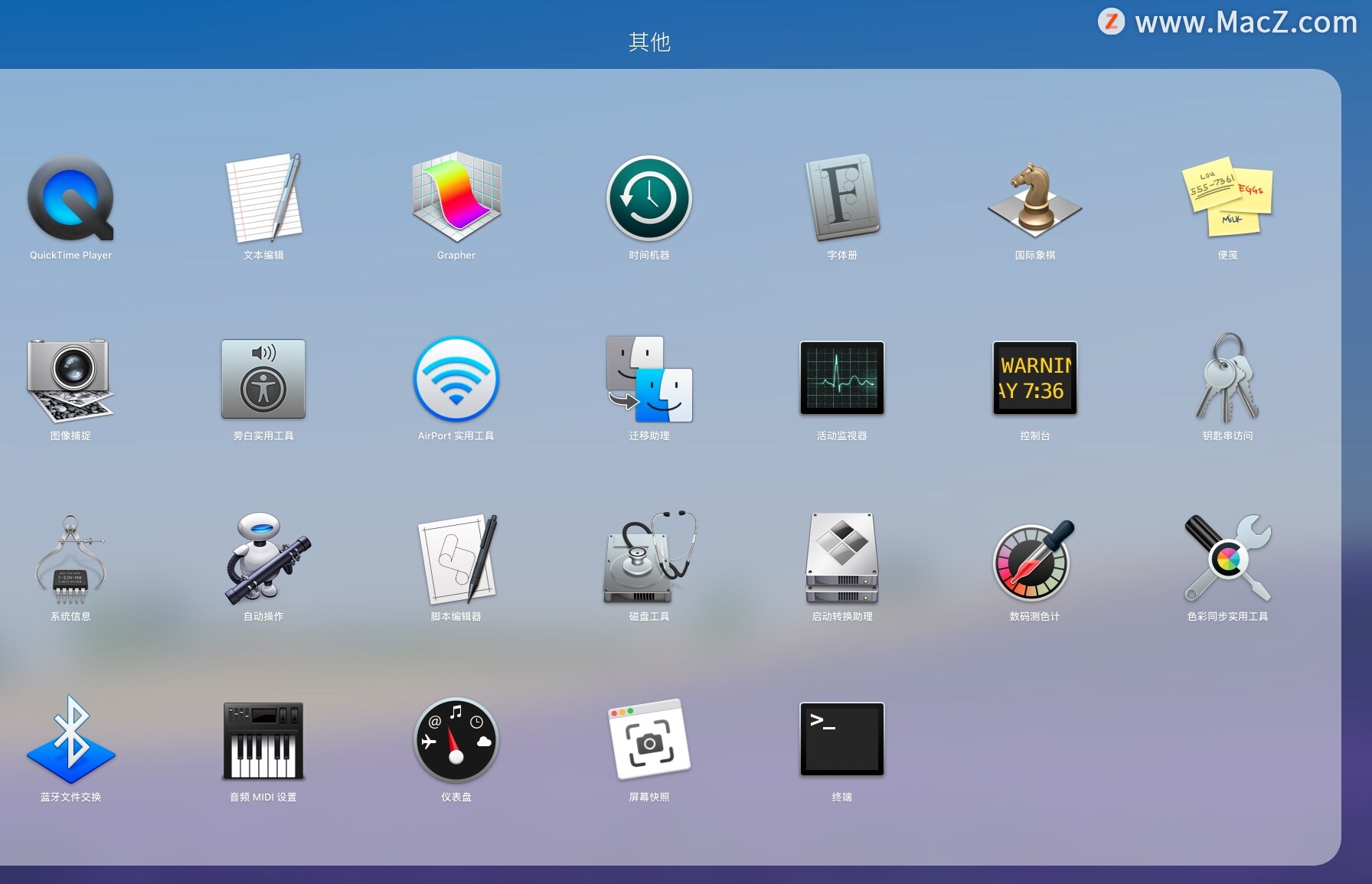 2、在终端中输入命令:chmod +x (注意+x前后都是空格),
2、在终端中输入命令:chmod +x (注意+x前后都是空格),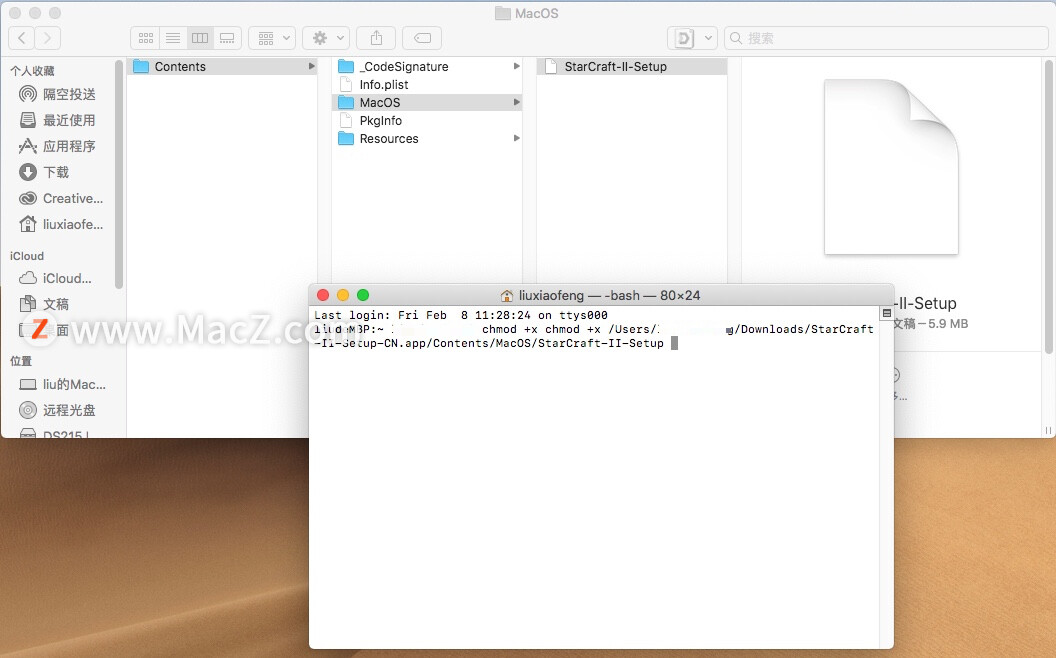 3、将StarCraft-II-Setup文件拖拽至终端,
3、将StarCraft-II-Setup文件拖拽至终端,
4、最后按下回车执行,然后在访达中原本不明类型的文件现在变成了 Unix 可执行文件。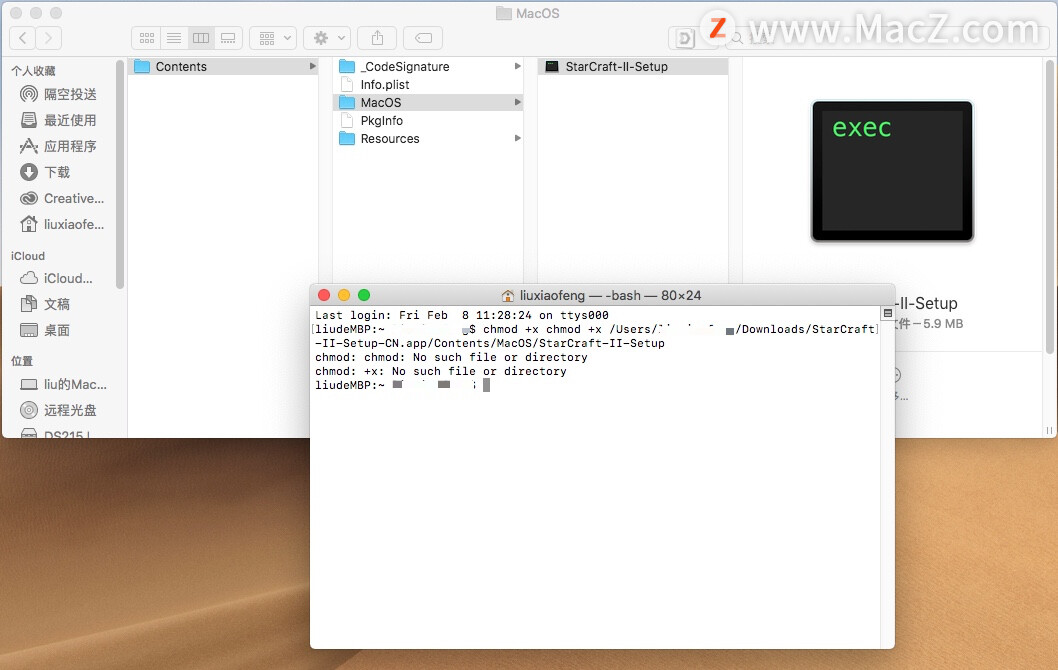 5、返回应用程序重新打开即可。
5、返回应用程序重新打开即可。
以上就是MacZ.com小编给您带来的解决macOS“应用程序不能打开”提示的小技巧,还有哪些关于Mac下载的操作问题,欢迎来交流。
相关资讯
查看更多-

人形机器人量产时代来临:AI终极应用如何引领未来产业变革?
-

信息显示《赛博朋克 2077》原生苹果 macOS 版即将上线,支持光追
-

人形机器人量产在即:AI终极应用开启十年产业大幕?
-

苹果 macOS 15.3 正式发布
-

市场调研全解析:海外问卷调查的类型与实践应用
-

2024年中国移动互联网黑马应用大揭秘:哪些APP脱颖而出?
-

消息称印度对谷歌、苹果提出新要求:在应用商店里上架国资平台
-

苹果 macOS 15.3 RC 发布:计算器重复运算回归,引入 Genmoji 表情符号
-

TikTok恢复服务:苹果谷歌微软应用商店仍然没有上架
-

古尔曼:四月份新版苹果邮件应用将随 macOS 15.4 登陆 Mac
最新资讯
查看更多-

- 苹果 2025 款 iPhone SE 4 机模上手展示:刘海屏 + 后置单摄
- 2025-01-27 125
-

- iPhone 17 Air厚度对比图出炉:有史以来最薄的iPhone
- 2025-01-27 194
-

- 白嫖苹果机会来了:iCloud+免费试用6个月 新用户人人可领
- 2025-01-27 141
-

- 古尔曼称苹果 2025 年 3/4 月发布青春版妙控键盘,提升 iPad Air 生产力
- 2025-01-25 157
-

热门应用
查看更多-

- 快听小说 3.2.4
- 新闻阅读 | 83.4 MB
-

- 360漫画破解版全部免费看 1.0.0
- 漫画 | 222.73 MB
-

- 社团学姐在线观看下拉式漫画免费 1.0.0
- 漫画 | 222.73 MB
-

- 樱花漫画免费漫画在线入口页面 1.0.0
- 漫画 | 222.73 MB
-

- 亲子餐厅免费阅读 1.0.0
- 漫画 | 222.73 MB
-
 下载
下载
湘ICP备19005331号-4copyright?2018-2025
guofenkong.com 版权所有
果粉控是专业苹果设备信息查询平台
提供最新的IOS系统固件下载
相关APP应用及游戏下载,绿色无毒,下载速度快。
联系邮箱:guofenkong@163.com